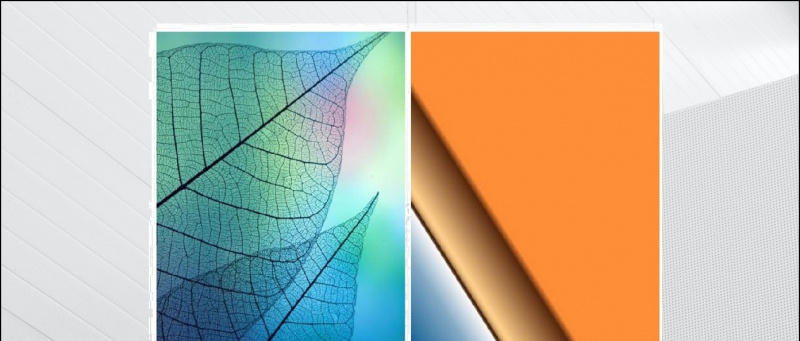„Vivo NEX“ yra fantastiškas ir revoliucingas išmanusis telefonas su be rėmelių 6,6 colių ekranu. Priekinė kamera ir ekrano garso perdavimo technika taip pat nėra įprasti bruožai. Bet ar daug daugiau reikia ištirti apie šį išmanųjį telefoną, todėl pateikiame 15 paslėptų „Vivo NEX“ funkcijų, kurios įvairiais būdais pagerins išmanųjį telefoną.
Navigacijos gestai

Galite įgalinti perbraukimo naršymo gestus Aš gyvenu Nex kaip ir „iPhone X“. Eikite į Nustatymai> Sistemos navigacija> pasirinkite Naršymo gestai, kad juos įgalintumėte. Grąžinimo gestą galite pakeisti į dešinę arba į kairę. Naršymo gestų stilių taip pat galite pakeisti sistemos naršymo nustatymų meniu.
Žaidimo režimas

Žaidimo režimas savaime suprantamas, jis padidina jūsų žaidimo našumą, užmušdamas mažiau naudingą foninę veiklą. Norėdami tai įgalinti, pakelkite valdymo skydelį perbraukdami aukštyn nuo ekrano mygtuko krašto ir bakstelėkite Žaidimo režimas, kad jį įjungtumėte.
Citata, žaidimo režimas greitai išsikrauna akumuliatorių, todėl nepamirškite jį išjungti po žaidimo.
Tinklo greitis

Galite patikrinti savo tinklo greitį tiesiai ant pranešimo viršuje. Pagal numatytuosius nustatymus ši funkcija yra išjungta. Norėdami tai įgalinti, eikite į Nustatymai> Sistemos juosta ir pranešimas bei įjunkite tinklo spartos parinktį. Tai parodys dabartinį tinklo greitį pranešimų juostoje.
Baterijos procentas
Norėdami pranešimų juostoje įgalinti akumuliatoriaus įkrovos procentą, eikite į Nustatymai> Būsenos juosta ir pranešimas> palieskite parinktį Baterijos procentas. Galite pasirinkti vieną iš variantų, ar tekstas bus rodomas akumuliatoriaus piktogramoje, ar ne akumuliatoriaus piktogramoje.
Akių apsauga

Akių apsauga prideda ekrane spalvų filtrą, kuris leidžia lengvai perskaityti tekstą ekrane esant silpnam apšvietimui, nepakenkiant akims. Norėdami tai įjungti, eikite į Nustatymai> Ekranas ir ryškumas> Akių apsauga. Čia taip pat galite nustatyti laiką, kad įjungtumėte ir išjungtumėte akių apsaugą automatiškai.
Programos rodymo santykis
Kai kurios programos nėra optimizuotos pagal „Vivo NEX“ rodymo tipą, o programų vartotojo sąsajoje ji rodo tuščią vietą. Norėdami optimizuoti programą šiam ekranui, tiesiog paleiskite programą ir pamatysite horizontalią juostelę po programos vartotojo sąsaja. Palieskite reklamjuostę ir palieskite Gerai, programa bus paleista iš naujo visame rodinyje.
Pažadinkite ekrano priminimą
Jei norite kiekvieną kartą pažadinti išmanųjį telefoną, į jūsų telefoną ateina pranešimas, kurį galite įjungti. Eikite į nustatymus> būsenos juostą ir pranešimus> ten įjunkite „Wake-up“ ekrano priminimo parinktis. Ši parinktis reikalauja daugiau baterijos nei įprastai, todėl išjunkite šias parinktis, jei jūsų telefone yra mažai akumuliatoriaus.
Fotoaparato iššokantis garsas
Fotoaparatas, pasirodantis „Vivo Nex“, atrodo kietas, galite padaryti jį dar vėsesnį, pridedant garsą. Eikite į Nustatymai> Garsas ir Vibracija> Iššokantis fotoaparato garsas> pasirinkite vieną iš trijų ten galimų parinkčių.
Visada rodomas
Visada rodomas ekranas geriausiai tinka išmaniajam telefonui su „Super AMOLED“ ekranais, kaip ir „Vivo Nex“, jis rodo laiką ir daugiau informacijos, kai ekranas nėra apšviestas. Norėdami tai įgalinti, patekote į Nustatymai> Užrakinti ekraną, pagrindinį ekraną ir ekrano foną> bakstelėkite Visada rodyti parinktis ir įgalinkite.
Super energijos taupymo režimas
Ši funkcija sutaupys jus kritinėmis sąlygomis, kai išmaniajame telefone bus likę itin mažai akumuliatoriaus. Ši funkcija riboja išmaniojo telefono funkcijas ir maksimaliai taupo akumuliatorių. Ši funkcija uždaro visas fone veikiančias programas, todėl išsaugokite viską, ką dirbate prieš įgalindami šią funkciją.
Išvalykite saugyklą
„Vivo Nex“ yra su talpyklos valymo funkcija, kuri yra paslėpta nustatymuose. Išvalius talpyklą, jūsų išmanusis telefonas bus šiek tiek greitesnis, eikite į „Settings“> „RAM and Storage space“> Išvalykite saugyklą. Čia rasite visas talpyklos ir saugyklos valymo parinktis.
Lengvas prisilietimas
Mes žinome, kad navigacijos gestai nėra skirti visiems ir jie taip pat kelia painiavą. Taigi „Vivo“ pridėjo kitas navigacijos parinktis, vadinamą „Easy touch“, kad įgalintumėte šią funkciją, eikite į „Settings“> „More settings“> „Easy Touch“. Tai veiks net su naršymo mygtukais arba gestais.
Veido grožis vaizdo skambučiui
Ši funkcija savaime suprantama, todėl šią funkciją galite įgalinti eidami į Nustatymai> Daugiau nustatymų> Veido grožis vaizdo skambučiams. Galite leisti jį jums reikalingose programose. Jame bus išvardytos visos palaikomos vaizdo skambučių programos, kad galėtumėte pasirinkti tą, kurioje norite naudoti grožio filtrą.
Žibintuvėlio pranešimai
Jei turite įprotį ištiesti išmanųjį telefoną ant stalo ir praleidote mažus pranešimus jiems atvykus. Tada įjunkite žibintuvėlio pranešimus, kurie apšvies žibintuvėlį, kai bus gautas pranešimas. Norėdami jį įgalinti, eikite į Nustatymai> Daugiau nustatymų> Žibintuvėlio pranešimai.
Programų kloneris
Programų kloneris kopijuoja programą išmaniajame telefone, kad galėtumėte naudoti dvi paskyras toje pačioje programoje tame pačiame telefone. Eikite į „Settings“> „App Clone“> perjunkite norimos klonuoti programos perjungiklį. Tai sukurs kitą programą pagrindiniame ekrane, taigi jūs atskirsite originalią ir klono programą.
Išvada
Yra daug daugiau nei čia pateiktas sąrašas, galite juos ištirti nustatymų meniu ir, jei rasite, pasakykite mums, kad galėtume juos įtraukti į savo sąrašą. Norėdami gauti daugiau patarimų, sekite mūsų socialinės žiniasklaidos puslapius ir užsiprenumeruokite „YouTube“ kanalą.
„Facebook“ komentarai